คู่มือการใช้ ROON แบบ STEP-BY-STEP
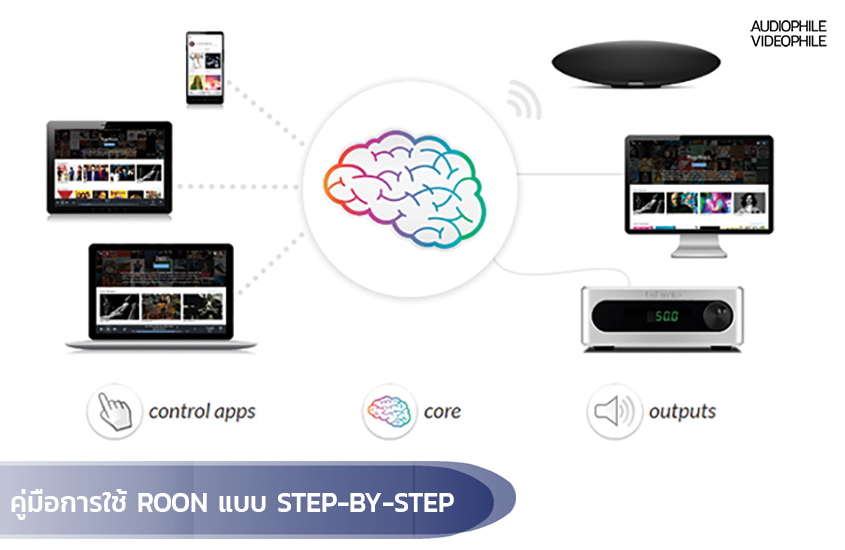

นักเขียน : คีตะกวี พันธุ์เพ็ง :
หลังจากที่ผมได้เขียนบทความ ROON ในครั้งที่แล้ว ก็มีผู้อ่านสนใจถามเรื่องนี้กับผมมาก เปิดดู CLIP สาธิตการใช้งานก็ดูน่าใช้มากๆ เรียกได้ว่าเป็นโปรแกรมฟังเพลงที่มอบ USER EXPERIENCE ที่ดีที่สุดเลยล่ะครับ
แต่ถึงแม้ ROON จะดูใช้ง่าย และน่าใช้แค่ไหนก็ตาม ระบบการทำงานของ ROON และการติดตั้ง SOFTWARE ในตอนแรกกลับไม่ง่ายอย่างที่คิดเลย นอกจากโปรแกรม ROON แล้วก็มี ROON SERVER, ROON REMOTE กับ ROON BRIDGE อีก ขนาดผมเองอ่านตอนแรกก็ยังงงๆ เหมือนกันครับ เพราะไม่คิดว่าโปรแกรมที่ทำให้คนทั่วไปใช้ง่ายๆ จะมี MODULE อะไรเยอะแยะแบบนี้ เลยมาเขียนแนะนำการทำงาน และขั้นตอนการติดตั้งให้ครับ
Roon ทำงานอย่างไร?
จากหน้า HOW ROON WORKS ในเว็บฯ จะพบว่า ROON มี FUNCTION หลักๆ 3 อย่าง ดังต่อไปนี้คือ…
- CORE คือระบบหลักของ ROON เป็นคลังเพลงและงานเบื้องหลังต่างๆ ซึ่งต้องใช้ LICENSE ในการติดตั้ง
- CONTROL คือส่วนควบคุมการทำงานของ ROON ผ่านโปรแกรมในส่วนของผู้ใช้ เช่น มือถือ หรือ PC
- OUTPUT คือระบบประมวลผลด้านเสียงที่ทำงานกับพวก SOUND CARD หรือ USB AUDIO ต่างๆ
ระบบ ROON จะทำงานโดยผู้ใช้สั่งการผ่านส่วน CONTROL ของ ROON ให้ส่วน CORE ประมวลผลแล้ว STREAM ข้อมูลเพลงไปในส่วน AUDIO ให้เล่นเพลงออกมา ชุดโปรแกรมของ ROON ประกอบด้วยส่วนต่างๆ ดังนี้…
- ROON: CORE / CONTROL / OUTPUT
- ROON SERVER: CORE / OUTPUT
- ROON REMOTE: CONTROL / OUTPUT (สำหรับ ANDROID)
- ROON BRIDGE: OUTPUT
ผู้ใช้ที่เชียวชาญเรื่องคอมพิวเตอร์สามารถเลือกติดตั้งโปรแกรม ROON ได้ตามความต้องการใช้งาน ในส่วนของผู้ใช้ทั่วไปนั้น ผมแนะนำให้เริ่มต้นกับโปรแกรม ROON ในเครื่อง PC/MAC ก่อน แล้วติดตั้งโปรแกรม ROON REMOTE เพิ่มเติม หากต้องการควบคุมโปรแกรม ROON ผ่านมือถือครับ
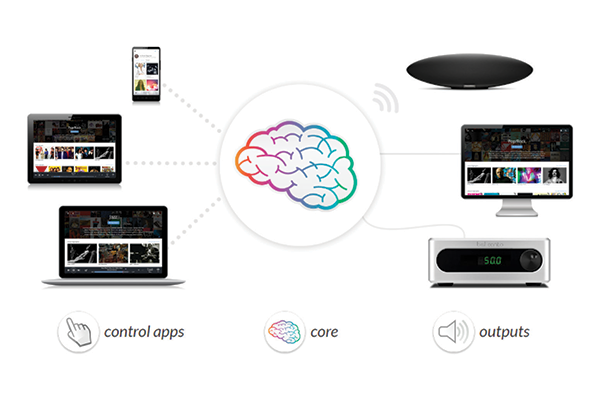
วิธีการติดตั้ง Roon
ต่อไปนี้จะเป็นขั้นตอนการติดตั้งโปรแกรม ROON ในเครื่อง PC/MAC แบบ STEP-BY-STEP นะครับ แต่ด้วยพื้นที่หนังสือที่จำกัด ผมจะลงแต่รูปที่คิดว่าสำคัญในการช่วยอธิบายเป็นหลัก ดังต่อไปนี้ครับ…
1. สมัคร ROON ACCOUNT ก่อน โดยกดที่หน้า TRY IT FREE ในเว็บไซต์ ทาง ROON บังคับให้เลือก ANNUAL MEMBERSHIP ก่อน เพื่อให้ทดลองใช้ 14 วัน แล้วตัดสินใจว่าจะต่อ LICENSE เป็นแบบรายปีหรือไม่ ระบบจะไม่ตัดเงินจนกว่าคุณจะยืนยันการใช้งานรายปี ไม่ต้องห่วงนะครับ
2. หลังจากสมัคร ROON ACCOUNT เสร็จแล้ว ให้กดไปที่ MORE > DOWNLOAD จะแสดงรายชื่อโปรแกรมต่างๆ ของ ROON ให้สังเกตตรง COMMON ROON DOWNLOADS แล้วกด WINDOWS ถ้าหากคุณใช้ PC หรือ MAC OS X ถ้าหากคุณใช้เครื่อง MAC
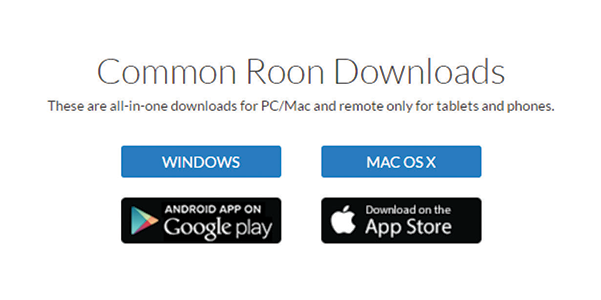
3. หลังจากนั้นให้เปิดไฟล์ ROONINSTALLER หรือ ROONINSTALLER64 ที่ DOWNLOAD มา ให้กดปุ่ม INSTALL เพื่อเริ่มการติดตั้งได้เลย จากนั้นกดปุ่ม NEXT ตามด้วย FINISH ครับ
4. หลังจากนั้นโปรแกรม ROON จะเริ่มทำงาน จะมีหน้าต่าง WINDOWS SECURITY ALERT ขึ้นมา ให้เรากด ALLOW ACCESS สำหรับ ROON และ RAATSERVER เพื่ออนุญาตให้ ROON ทำงานในส่วน NETWORK ได้
5. หน้าต่างแรกของ ROON คือข้อตกลงการใช้งาน ซึ่งมี LINK ไปยังเว็บฯ ให้อ่านข้อตกลงดังกล่าว เขาบังคับให้ยอมรับข้อตกลงก่อนใช้ ก็กด I AGREE ไปครับ
6. ขั้นตอนต่อมาก็ให้เลือก CORE ซึ่งนี่เป็นครั้งแรกที่ติดตั้ง ROON ให้เลือก SETUP ตามรูปนี้ครับ
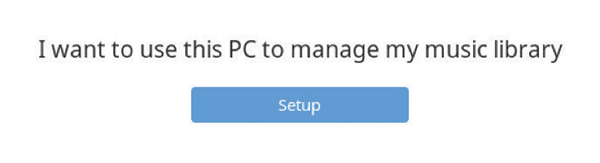
7. ต่อมาก็เป็นขั้นตอนการ LOGIN ให้กรอก EMAIL และ PASSWORD ที่สมัครไว้ในตอนแรก แล้วกด LOGIN ครับ
8. หากคุณเคยใช้ ROON ในเครื่องอื่นมาก่อน ก็จะขึ้นหน้า AUTHORIZATION ให้ซื้อ LICENSE เพิ่ม หรือ UNAUTHORIZE เครื่องที่เคยใช้ไปครับ ในกรณีใช้ครั้งแรกจะไม่เจอครับ
9. ต่อไปจะเป็นขั้นตอนการลงเพลง ถ้าคุณจะฟังเพลงจาก TIDAL อย่างเดียวก็กด NEXT ผ่านได้เลย แต่ถ้าคุณมีเพลงอยู่ในเครื่องที่จะฟังกับ ROON ด้วย ให้กด ADD FOLDER ครับ
10. หลังกด ADD FOLDER จะขึ้นหน้าต่างสำหรับการตั้งค่า ให้กด BROWSE แล้วเลือก FOLDER ที่ต้องการเพิ่มเพลง หากไม่ทราบ ให้เลือก DRIVE ที่คิดว่ามีเพลงไปเลยก็ได้ครับ หากเลือกเพลงจาก FOLDER ที่เก็บเพลง ITUNES ด้วย สามารถเลือก IMPORT ITUNES PLAYLISTS ได้ตามรูปนี้ครับ
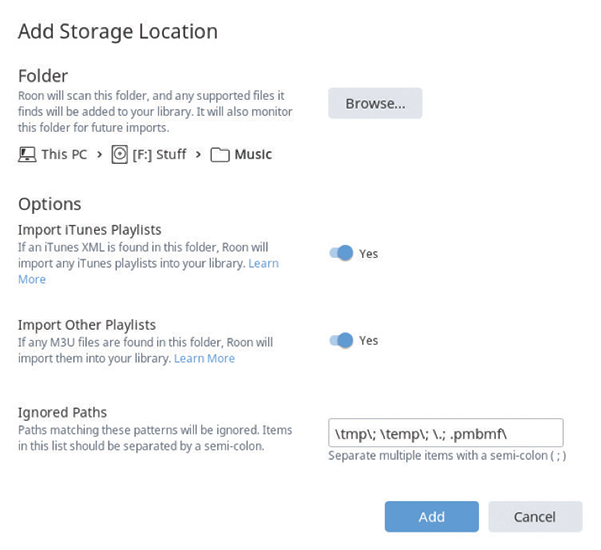
11. ถ้ายังมีเพลงที่ต้องการจะเพิ่มอีกให้กด ADD FOLDER ต่อได้เรื่อยๆ ครับ หลังจากนั้นให้กด NEXT
12. ระบบจะเริ่มการเพิ่มเพลงอยู่เบื้องหลัง และถามคุณว่าต้องการใช้ TIDAL ด้วยหรือไม่ ถ้าหากมี TIDAL ACCOUNT ให้กด LOGIN เข้าใช้ได้เลยครับ ถ้าไม่มีก็สามารถกด I DON’T HAVE ONE YET แล้วเลือกทดลองใช้ TIDAL ได้ คุณสามารถใช้ TIDAL ได้ตลอดผ่านปุ่ม TRY TIDAL FREE ตามรูปนี้ครับ
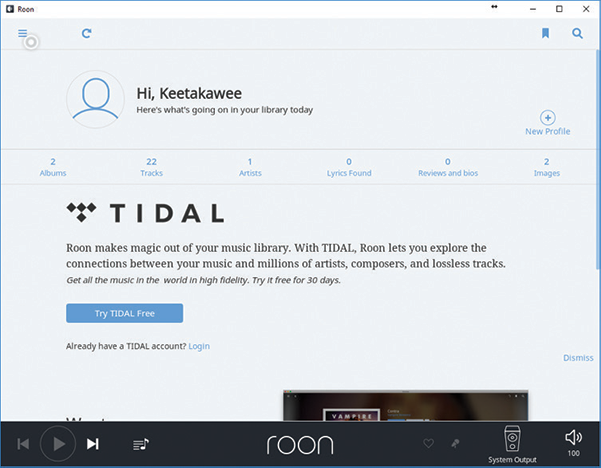
เท่านี้ คุณก็พร้อมฟังเพลงกับ ROON แล้วครับ
การ setup audio ให้คุณภาพเสียงของ Roon เสียงดีขึ้น
หลายคนคงเคยได้ยินเพื่อนบ่นให้ฟังบ้างว่า ROON เสียงไม่เห็นจะดีอย่างที่คุยกันไว้เลย แต่กว่าครึ่งของคนที่พูดประโยคนี้คือ คนที่ไม่ได้ SETUP AUDIO OUTPUT อะไรเลย แล้วใช้ SYSTEM OUTPUT ของ ROON ซึ่งไม่ใช่ BIT-PERFECT แต่อย่างใด คุณสามารถ CONFIG AUDIO OUTPUT ของ ROON ให้เสียงดีได้ตามขั้นตอนต่อไปนี้ครับ
1. ให้ CLICK ที่ ICON ลำโพงที่มีข้อความ SYSTEM OUTPUT คุณจะเห็น ZONE ต่างๆ ที่ตั้งไว้ ซึ่งตอนแรกก็มีแต่ SYSTEM OUTPUT ให้กดไปที่ AUDIO SETUP ก็จะเห็นตามภาพนี้ครับ
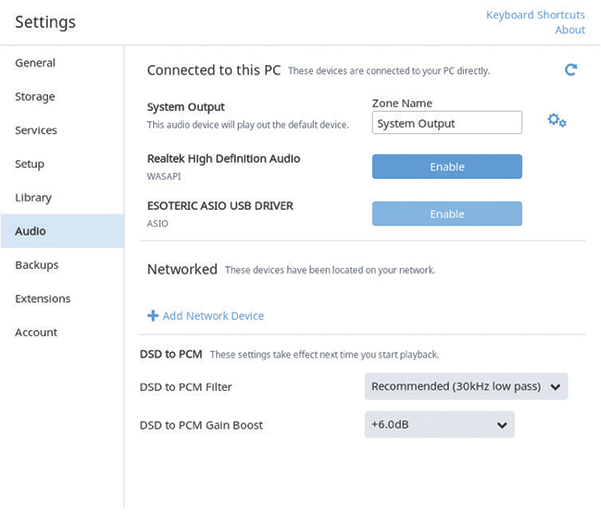
2. รายชื่อของ AUDIO OUTPUT จะขึ้นอยู่กับอุปกรณ์ที่รองรับ OUTPUT WASAPI กับ ASIO อย่างตอนนี้ผมใช้ NOTEBOOK ก็จะเห็น REALTEK HIGH DEFINITION AUDIO ขึ้นมา ถ้าหากคุณลง AUDIO DRIVER ที่มี ASIO DRIVER ไว้ด้วยก็จะเห็น DRIVER ของอุปกรณ์ที่เคยลงไปขึ้นมา เช่น ESOTERIC ASIO USB DRIVER สำหรับผู้ใช้ทั่วไปก็น่าจะเห็น SOUND CARD ในเครื่องอย่าง NOTEBOOK ของผมกับ USB AUDIO ที่ต่อไว้ครับ ให้เลือก ENABLE AUDIO OUTPUT ที่ต้องการใช้ ในที่นี้ผมจะใช้ WASAPI ก่อนครับ
3. พอกด ENABLE ระบบก็จะตรวจสอบความสามารถของ AUDIO OUTPUT ที่เลือกไปแล้วแสดง OPTION ต่างๆ ให้เลือกปรับสามส่วนหลักๆ คือ GENERAL, PLAYBACK, และ ZONE GROUPING ในส่วนของ GENERAL ให้ตั้ง VOLUME CONTROL MODE เป็น FIXED VOLUME แล้ว SET MAX DEVICE VOLUME AT PLAYBACK START สำหรับ BIT-PERFET OUTPUT ไม่ผ่าน VOLUME CONTROL ครับ
4. จากนั้นกดไปดูในส่วน PLAYBACK ให้เลือก USE EXCLUSIVE MODE เพื่อให้ ROON LOCK การใช้งานของ AUDIO เพียงโปรแกรมเดียวเท่านั้น หากฟังเพลงแล้วสะดุด หรือมีปัญหา สามารถกลับมาแก้ไขในส่วนนี้ได้ โดยการเพิ่มหรือลด BUFFER SIZE หรือใช้ WORK AROUND DRIVERS THAT MISREPORT DEVICE CAPABILITIES ได้ในภายหลังครับ
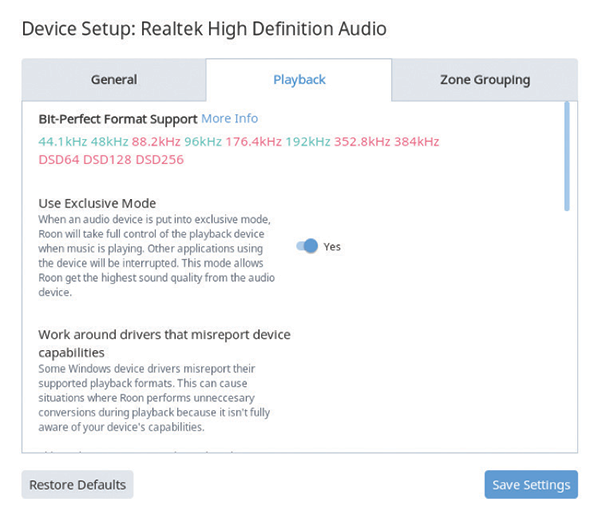
5. จากนั้นให้กด SAVE SETTINGS ครับ คุณจะได้ ZONE ใหม่ที่ไม่มีชื่อ ให้พิมพ์ชื่อ ZONE ใหม่ในช่องที่มีคำว่า UNNAMED ครับ ผมใส่ไปว่า REALTEK ในที่นี้
6. หลังจากนั้นก็คลิกขอบหน้าต่างสีเทาๆ เพื่อออกมาหน้าต่างก่อนหน้านั้น หรือกดปุ่ม ESC คุณจะเห็น ZONE ใหม่เพิ่มมา ให้เลือก ZONE ใหม่ที่สร้างขึ้น ซึ่งคือ REALTEK ที่ผมตั้งไว้นั่นเอง แล้วกด ESC ครับ
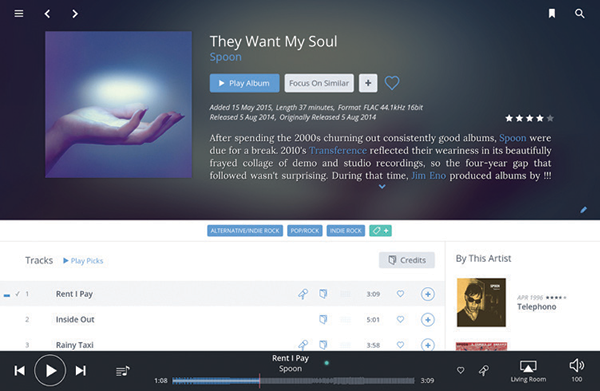
เท่านี้คุณก็สามารถฟังเพลงผ่าน ROON เพราะขึ้นกว่าเดิมเยอะเลยล่ะครับ คุณสามารถเทียบระหว่าง SYSTEM OUTPUT กับ ZONE ใหม่ที่คุณสร้างขึ้นมาได้ครับ ในส่วนของ ROON REMOTE นั้นใช้งานง่ายมากครับ แค่โหลด APP เปิดมาก็จะให้เลือกเครื่องที่ต้องการควบคุม จากนั้นคุณก็เลือกเพลงฟังได้ง่ายๆ เลย ผมคิดว่าส่วนนี้ใครๆ ก็น่าจะใช้ได้ โดยไม่ต้องอธิบายเป็นขั้นตอนแบบการติดตั้งโปรแกรม ROON
เป็นอย่างไรบ้างครับ กับการติดตั้งและ SETUP AUDIO สำหรับ ROON ผมก็พยายามเก็บรายละเอียดทุกขั้นตอนแบบทำไปเขียนไปเลยล่ะครับ คิดว่าทุกท่านที่อ่านแล้วทำตาม จะสามารถติดตั้งและใช้งาน ROON ด้วยตัวเองได้ ด้วยคุณภาพเสียงอย่างเต็มประสิทธิภาพ หากลองแล้วได้ผลอย่างไรก็อย่าลืมมาเล่าสู่กันฟังบ้างนะครับ ขอให้มีความสุขกับการฟังเพลงด้วยระบบ ROON ครับผม. ADP
นิตยสาร Audiophile Videophile ฉบับที่ 243
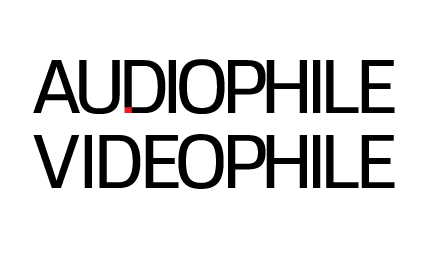
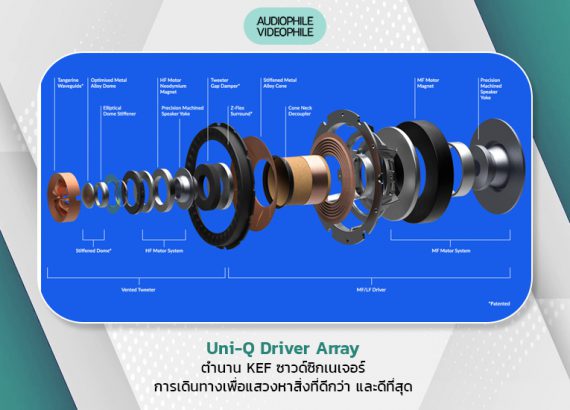
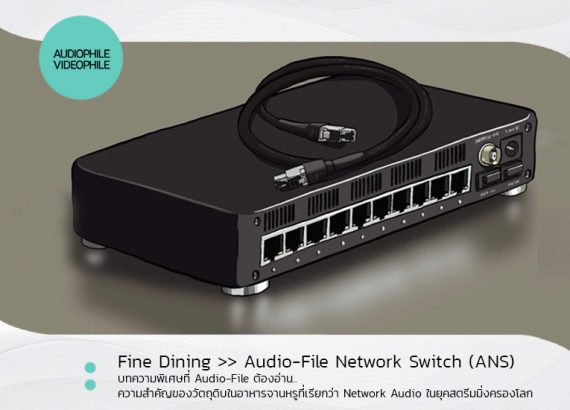

No Comments